Ogni dispositivo Mac ha un determinato problema o problemi che potrebbe incontrare e uno dei quali è la mancanza di spazio su disco. Ci sono anche altri utenti Mac che ne sono completamente all'oscuro fino a quando non ricevono un messaggio sul proprio Mac che dice che il loro disco di avvio è pieno.
E per questo motivo, abbiamo qui alcuni suggerimenti su come liberare spazio su disco su mac. Ma prima di tutto, prima di procedere con il processo di pulizia, è anche un'ottima idea sapere come analizzare l'utilizzo del tuo spazio su disco e scoprire quali dei tuoi file stanno effettivamente consumando il tuo spazio su disco.
Persone anche leggere 17 motivi per cui il tuo Mac funziona lentamente! Come eliminare i cookie sul tuo dispositivo Mac?
Parte 1: Conoscere lo spazio su disco su MacParte 2: Come vedere lo spazio su disco su MacParte 3: liberare spazio su disco su Mac in modo molto più efficienteParte 4: Come pulire lo spazio su disco su Mac con altri modiParte 5: Conclusione
Parte 1: Conoscere lo spazio su disco su Mac
Quando diciamo Spazio su disco, questo si riferisce alla capacità totale del disco rigido del tuo Mac o anche conosciuta come la dimensione totale in byte che il tuo disco rigido del Mac può effettivamente memorizzare. La misurazione per un determinato spazio su disco è classificata in megabyte, kilobyte, gigabyte e in terabyte.
Ora, l'utilizzo del disco che hai sul tuo Mac ti mostrerà quanti dei tuoi dati vengono archiviati sul tuo Mac, quanto è ancora disponibile e quanto viene utilizzato. E una volta che ti rimane una piccola quantità di spazio, c'è un'alta probabilità che tu possa sperimentare prestazioni lente e scadenti dal tuo Mac. Ecco perché dovresti essere in grado di sapere come controllare lo spazio su disco e come liberare spazio.
Parte 2: Come vedere lo spazio su disco su Mac
Ora, in ogni caso, vorresti sapere come puoi controllare lo spazio su disco sul tuo Mac e non sai come, allora ecco cosa dovrai seguire.
Passaggio 1: sul tuo Mac, vai al menu Apple.
Passaggio 2: da lì, fai semplicemente clic sull'icona Apple.
Passo 3: Successivamente, scegli l'opzione "Informazioni su questo Mac".
Passaggio 4: quindi tocca la scheda "Archiviazione" nella parte superiore dello schermo della finestra
Da lì, sarai quindi in grado di vedere i dettagli sull'archiviazione su disco sul tuo Mac. Sarai anche in grado di sapere quali di essi avresti bisogno di ripulire per avere più spazio.
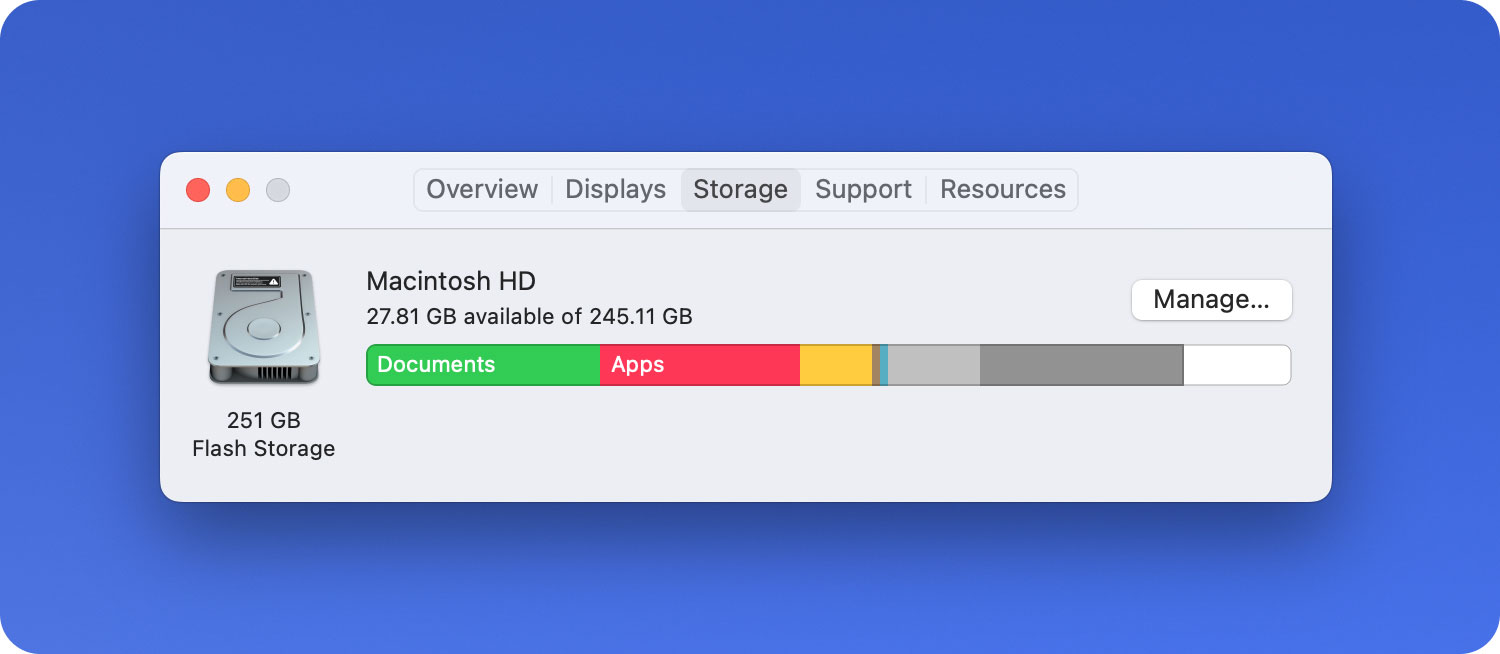
Parte 3: liberare spazio su disco su Mac in modo molto più efficiente
Ci sono ancora molti modi su come liberare spazio su disco sul tuo Mac. Tuttavia, eseguirli manualmente potrebbe richiedere così tanto tempo. Ecco perché abbiamo creato un potente strumento per liberare spazio su disco sul tuo Mac. E lo strumento a cui ci riferiamo non è altro che il TechyCub Mac Cleaner.
TechyCub Mac Cleaner è noto per essere la migliore applicazione Mac Cleaner per liberare spazio su disco sul tuo Mac. Questo strumento è noto come un'applicazione Mac all-in-one perché può fare tutto ciò che vuoi per liberare spazio su disco sul tuo Mac.
Mac Cleaner
Scansiona rapidamente il tuo Mac e pulisci facilmente i file spazzatura.
Controlla lo stato principale del Mac, inclusi l'utilizzo del disco, lo stato della CPU, l'uso della memoria, ecc.
Accelera il tuo Mac con semplici clic.
Scarica gratis
TechyCub Mac Cleaner può essere un pulitore per Mac per eliminare tutti i file che non ti servono più. Può anche essere un programma di disinstallazione dell'applicazione in cui è possibile disinstallare qualsiasi app e rimuovere tutti i file associati con un solo clic. Può anche diventare un monitor delle prestazioni per darti dettagli sullo stato del sistema del tuo Mac mentre lo usi. E molto di più.
utilizzando TechyCub Mac Cleaner può rendere il tuo lavoro di liberare spazio su disco più facile e molto più veloce rispetto a farlo alla vecchia maniera. Affinché tu abbia un'idea di come funziona, ti mostreremo come liberare spazio su disco iniziando a ripulire le cianfrusaglie di sistema. Basta scaricare e installare TechyCub Mac Cleaner sul tuo Mac e segui i passaggi seguenti.
Passo 1: Lancio TechyCub Mac Cleaner sul dispositivo
Esegui il programma sul tuo Mac. Una volta che sei sull'interfaccia principale del programma, vedrai lo stato del sistema del tuo Mac, come l'utilizzo del disco, l'utilizzo della CPU e la memoria rimasta sul tuo Mac.
Passaggio 2: selezionare il modulo di pulizia
Quindi, situato sul lato sinistro dello schermo, fai clic sul modulo "Junk Cleaner" per iniziare a pulire il tuo Mac.

Passaggio 3: scansiona il tuo Mac alla ricerca di Junks
Premi il pulsante Scansione per avviare il processo e attendi fino al completamento del processo.
Passaggio 4: visualizza e scegli i file da rimuovere
Quindi, sarai in grado di vedere le cartelle delle categorie al centro dello schermo. Da lì, fai clic su una categoria e i file che contiene verranno visualizzati sul lato destro dello schermo.
Scegli tutti i file che vorresti rimuovere dal tuo Mac. Puoi fare clic su di essi uno per uno per selezionarli. Oppure puoi anche utilizzare il pulsante "Seleziona tutto" nella parte superiore dello schermo per scegliere tutti i file contemporaneamente.

Passaggio 5: rimuovere i file spazzatura di sistema
Dopo aver scelto tutti i file che desideri eliminare dal tuo Mac, fai clic sul pulsante Pulisci situato nell'angolo in basso a destra dello schermo.
Inizierà quindi il processo di pulizia. Quindi tutto ciò che devi fare ora è aspettare fino a quando non sarà finito.

Parte 4: Come pulire lo spazio su disco su Mac con altri modi
Ora, in realtà ci sono diversi modi per liberare spazio su disco sul tuo Mac. E con ciò, ecco alcune delle cose che dovrai sapere in modo da avere un'idea su cosa pulire.
Suggerimento n. 1: elimina i file della lingua su Mac
Tutte le applicazioni Mac che hai sul tuo Mac in realtà vengono fornite con lingue diverse che supportano. Ciò significa che una determinata applicazione viene fornita con così tante lingue che in realtà non ti servono, a meno che tu non sia bilingue. Questi altri file di lingua che hai sul tuo Mac sono in realtà solo uno dei motivi per cui il tuo spazio su disco è quasi pieno e che dovrai rimuoverli per liberare spazio.
Suggerimento n. 2: controlla nel cestino
Controllare il Cestino è in realtà una delle prime cose che dovresti fare. Questo perché la maggior parte degli utenti Mac rimuove frequentemente alcuni file sul proprio Mac. Tuttavia, dimenticano sempre di svuotare il Cestino. Ora, questo è uno dei motivi per cui potresti avere spazio su disco pieno. Perché quei file che sono ancora nel Cestino occupano ancora spazio sul tuo Mac.
Per poter rimuovere o svuotare il Cestino, tutto ciò che devi fare è fare clic con il pulsante destro del mouse sull'icona Cestino sul dock, quindi scegliere Svuota cestino. Oppure puoi anche semplicemente fare clic sul pulsante Svuota situato nella parte superiore della finestra del Cestino.
Suggerimento n. 3: rimuovi i download indesiderati
Tutti i file che hai nella cartella Download rimangono effettivamente non organizzati nel tuo Mac. Questo è il motivo per cui in realtà occupano molti gigabyte sul tuo spazio su disco. Quindi la cosa migliore che puoi fare con questo è provare a sistemare i tuoi file di download. In questo modo, sarai in grado di trovare più facilmente i tuoi file e sarai in grado di distinguere quali sono i file che non ti servono più.
Suggerimento n. 4: svuota la cache
Le cache che hai sul tuo Mac sono file che sono considerati dati temporanei creati dalle tue applicazioni, dal tuo browser e da alcuni altri programmi che hai sul tuo Mac. E una volta che devi rimuovere la cache sul tuo Mac, verrà rifatto una volta che inizi a eseguire un determinato programma sul tuo Mac.
Verrà il momento in cui potresti non aver più bisogno di utilizzare alcune delle applicazioni che hai sul tuo Mac mentre i file associati all'app sono ancora in esecuzione e rimarranno nella tua cartella Cache e continueranno a consumare spazio su disco. Ecco perché sarà di grande aiuto liberare spazio su disco sul tuo Mac rimuovendo le cache sul tuo Mac di tanto in tanto.
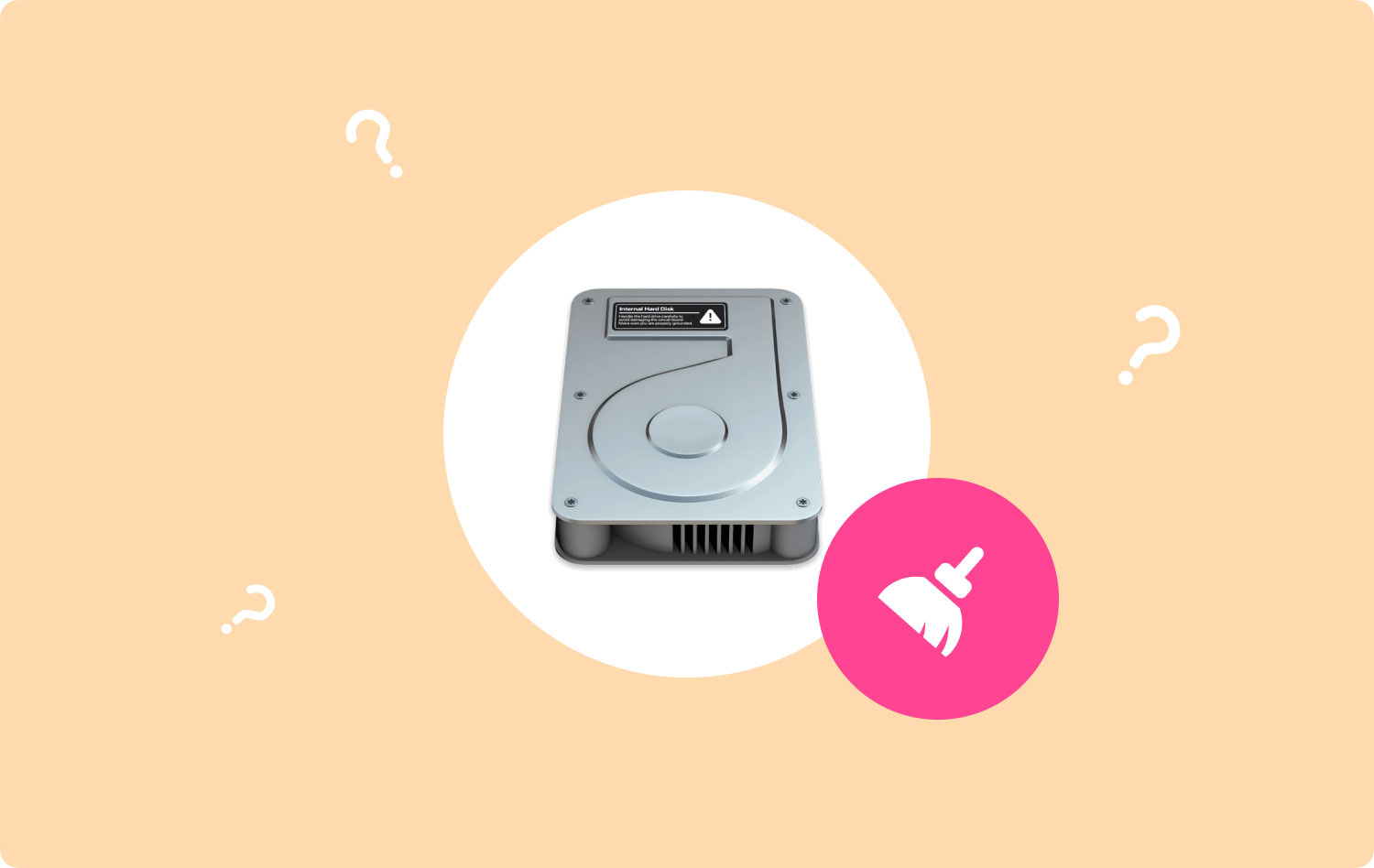
Suggerimento n. 5: elimina i tuoi registri
A parte le cache che hai sul tuo Mac, c'è ancora un file temporaneo che dovrai rimuovere dal tuo Mac. Questi file sono chiamati file di registro e sono conservati nella cartella dei registri. Quindi, se hai intenzione di eliminare i tuoi registri dal tuo Mac, devi assicurarti attentamente che non ti serviranno più in futuro.
Suggerimento n. 6: disinstallare le applicazioni non necessarie
Se hai intenzione di controllare la cartella delle applicazioni, potresti essere in grado di vedere che hai tonnellate di app installate sul tuo Mac. Ma la domanda è: ti servono tutti? Vedi, queste applicazioni che hai sul tuo Mac stanno tutte occupando spazio sul tuo spazio su disco e rimuovendo quella che non usi più libererai sicuramente spazio su disco sul tuo Mac.
Disinstallazione dell'applicazione sul tuo Mac non è semplicemente trascinando l'app nel Cestino perché farlo in questo modo potrebbe comunque lasciare alcuni file residui che consumano ancora spazio sul tuo Mac. Per poter rimuovere o disinstallare le applicazioni che non ti servono più sul tuo Mac, ti consigliamo di utilizzare un potente strumento che ti aiuterà a svolgere il lavoro con un solo clic.
Suggerimento n. 7: sposta file enormi e utilizzati di frequente su un'unità esterna
Ora, se vuoi davvero liberare spazio su disco sul tuo Mac, dovresti considerare di rimuovere i tuoi video, foto, film e audio che hai. Questo perché questi sono i file che hanno un grande impatto e il più grande consumo di spazio del tuo spazio su disco.
Un ottimo modo per gestire questo tipo di file è trasferirli su un disco rigido esterno. In questo modo, sarai comunque in grado di conservare i tuoi film, audio e foto più a lungo. E se nel caso volessi vederli di nuovo, tutto ciò che devi fare è connetterti tramite il tuo disco esterno sul tuo Mac. Da lì, sarai in grado di vedere quei file in qualsiasi momento tu voglia.
Parte 5: Conclusione
Come ti abbiamo mostrato, liberare spazio su disco sul tuo Mac è in realtà molto semplice. Tutto quello che devi sapere è sapere dove puoi trovare tutti i file e le applicazioni che non ti servono più.
E per poter ripulire lo spazio su disco, si consiglia vivamente di farne uso TechyCub Mac Cleaner in quanto può rendere il tuo lavoro più veloce e più facile. L'utilizzo di questo programma ti aiuterà a ripulire il tuo Mac e ad aumentare le sue prestazioni.
